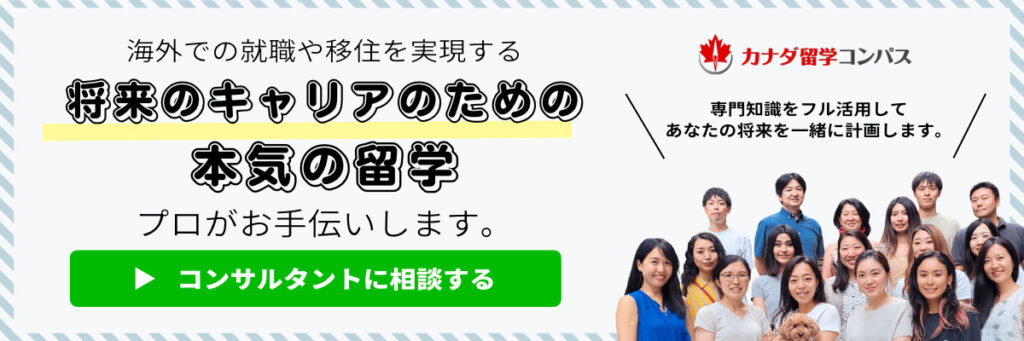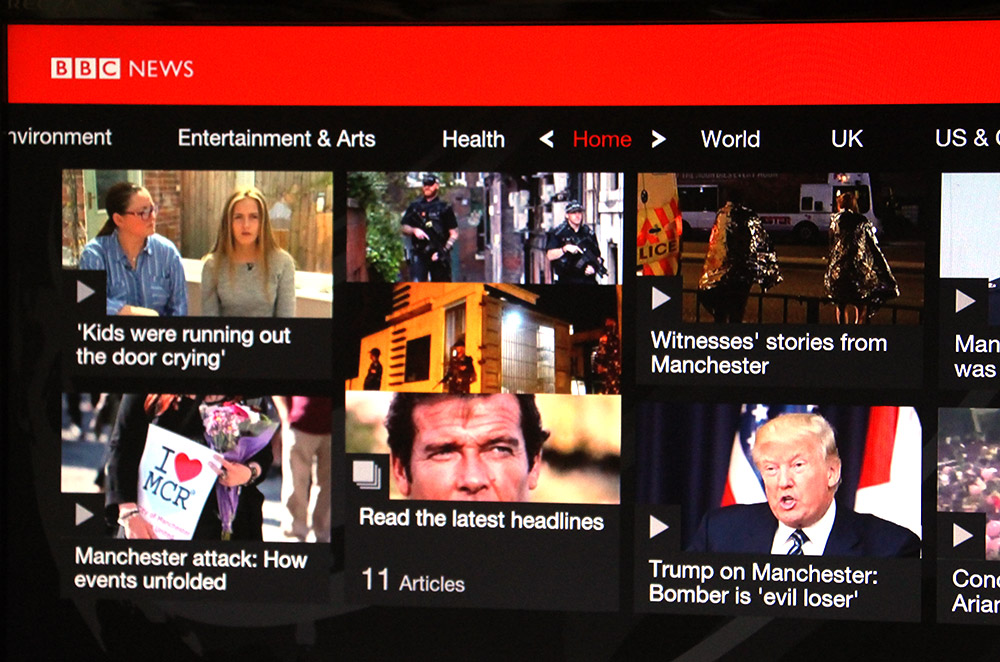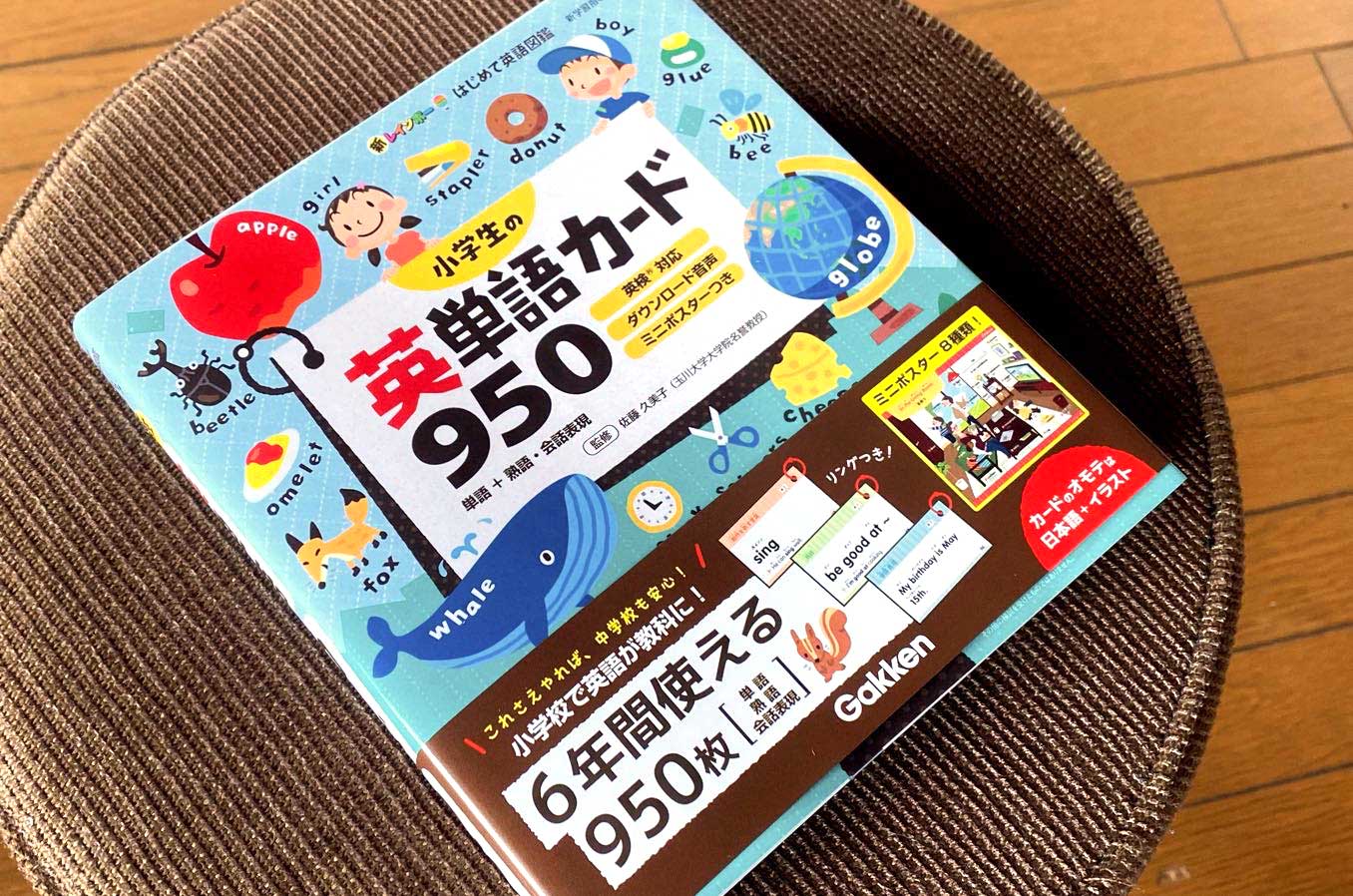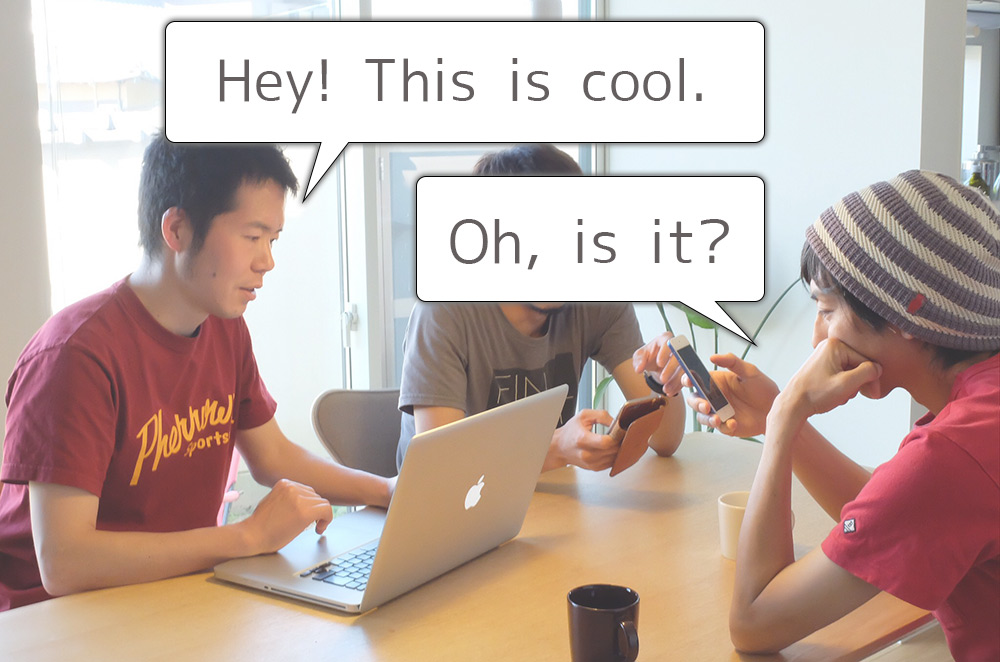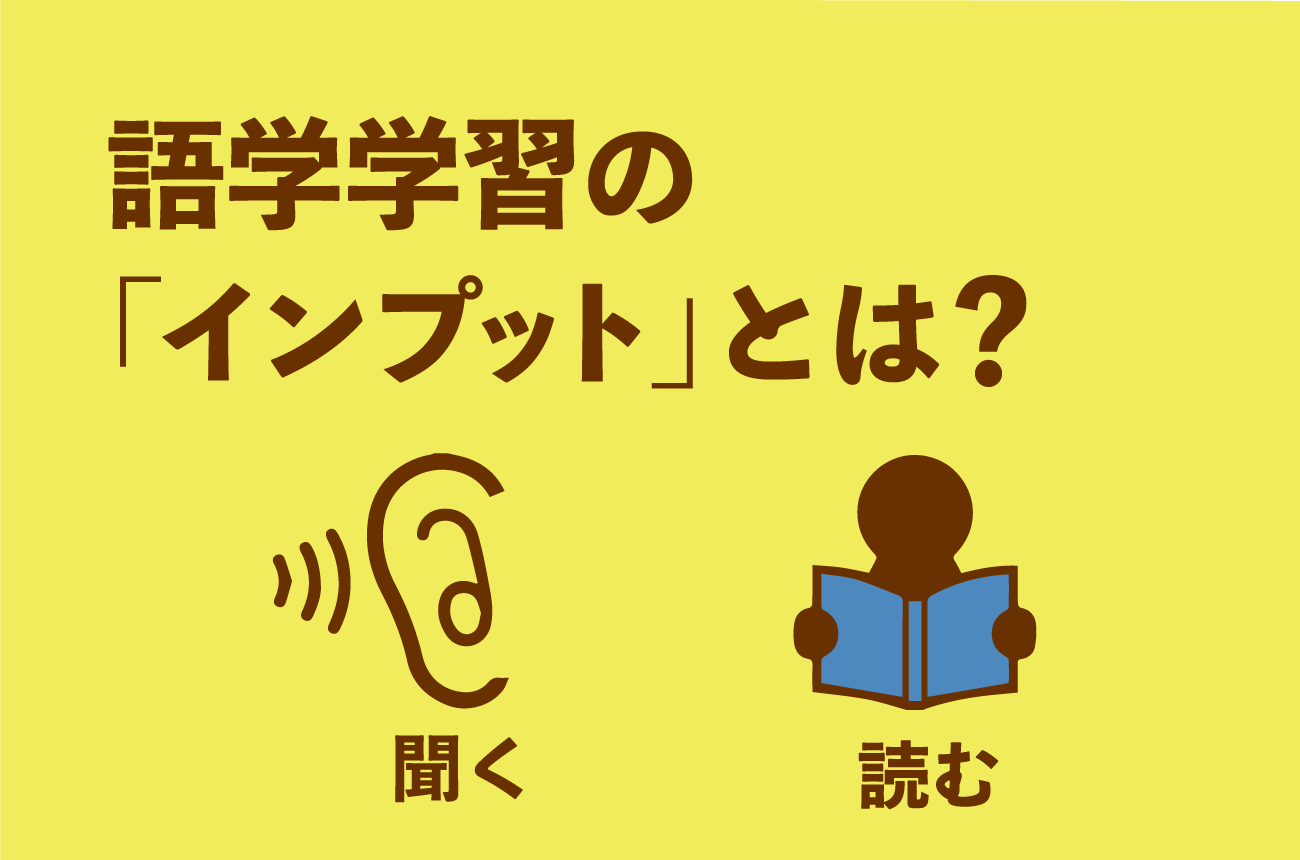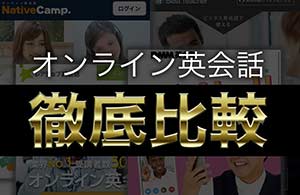今回は、audiobook.jpの聴き放題登録から、利用までの手順を解説します。
>>とりあえず「audiobook.jp」をチェックしてみる!(1ヶ月のお試しは無料)![]()
「audiobook.jp」の登録の仕方
ではさっそく「audiobook.jp」の登録の仕方を見ていきましょう。
アプリをダウンロード
まず、アプリをダウンロードしましょう。
会員登録も、アプリでできてしまいます。優秀ですね。
ただし、聴き放題の登録は「audiobook.jp」のサイトで行う必要があります(つまり、アプリではできないという意味)。
次で説明しますね。
「audiobook.jp」のサイトで登録
次に、「audiobook.jp」のスマホサイトで「聴き放題の登録」を行う手順についてです。
サイトにはこちら![]() から行ってください。
から行ってください。
左上の「三」みたいなアイコンをタップ
トップページ左上の、「三」みたいなところをタップします。
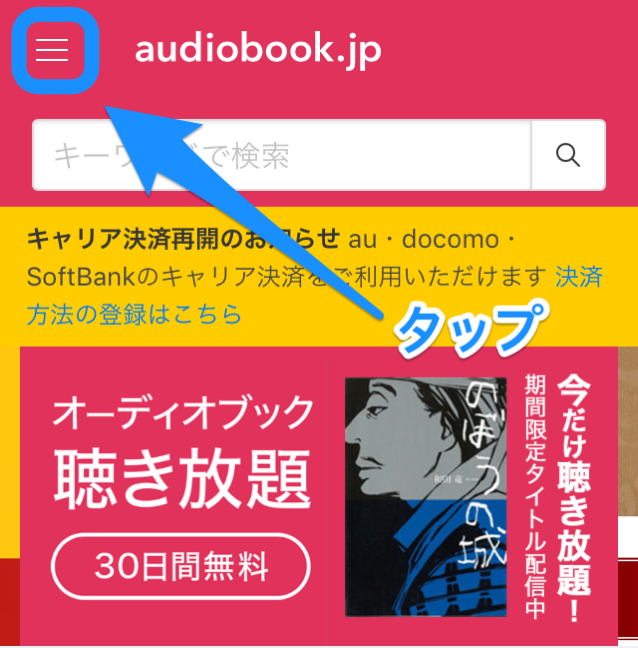
自分の名前をタップ
メニューが出てくるので、「アカウント」の下の、自分の名前をタップしましょう。
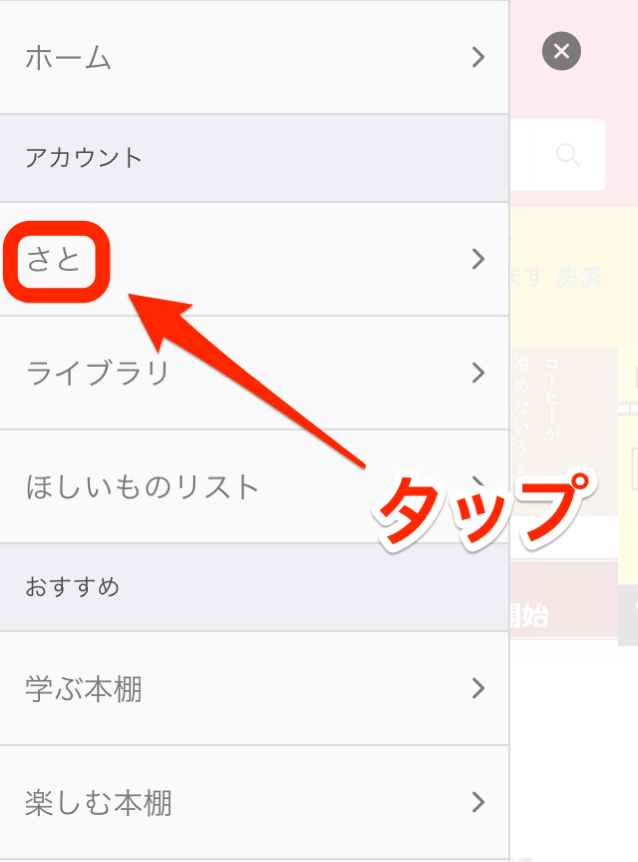
「聴き放題サービス登録へ」というボタンをタップ
次の画面の下の方にある聴き放題サービス登録へというボタンをタップ。
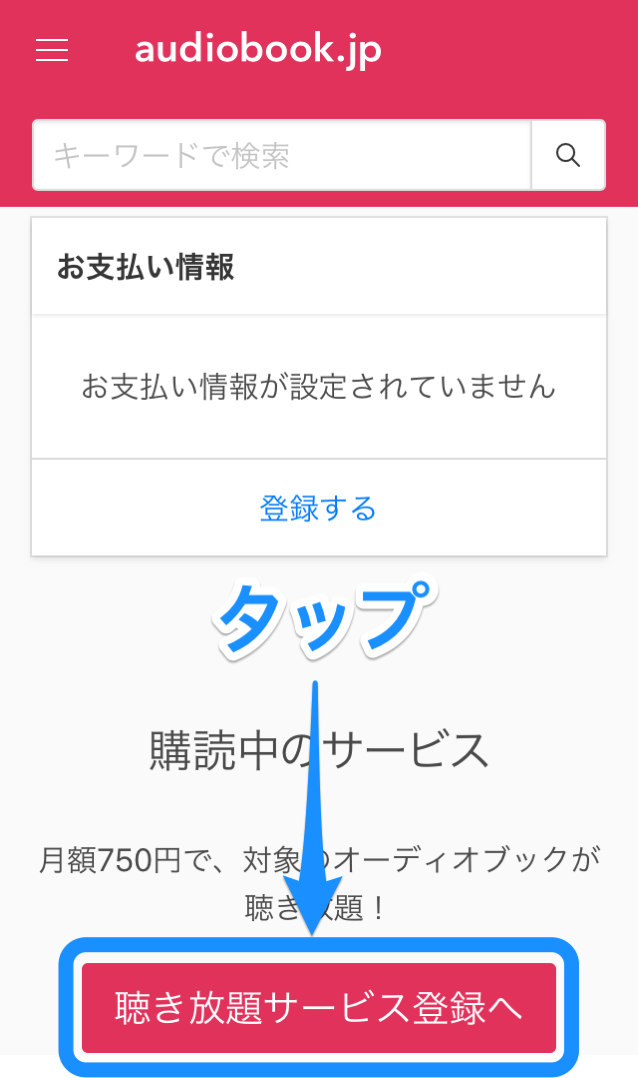
「お支払い情報の登録へ」をタップ
すると、こんな画面が出てくるので、お支払い情報の登録へというボタンをタップします。
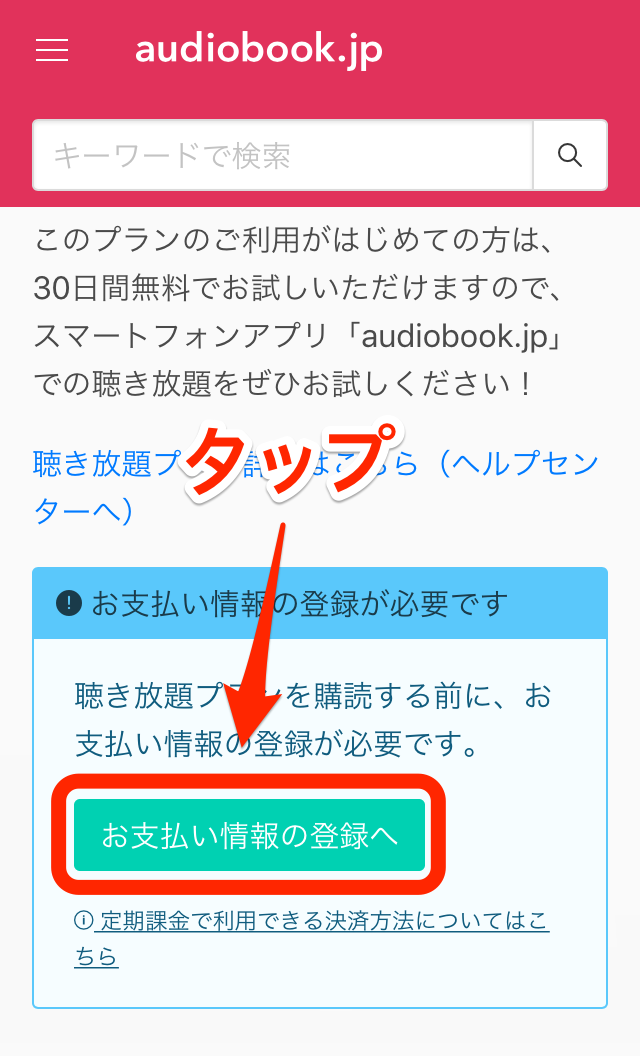
ちなみに支払い方法として、こちらの方法が利用できます。
- クレジットカード
- 携帯のキャリア決済(docomo、au、Soft Bank)
わたしはクレジットカードを選びました。
これで支払い方法が登録できました。
聴き放題プランに登録
やっと、聴き放題プランに登録できます。
登録するボタンをタップ。
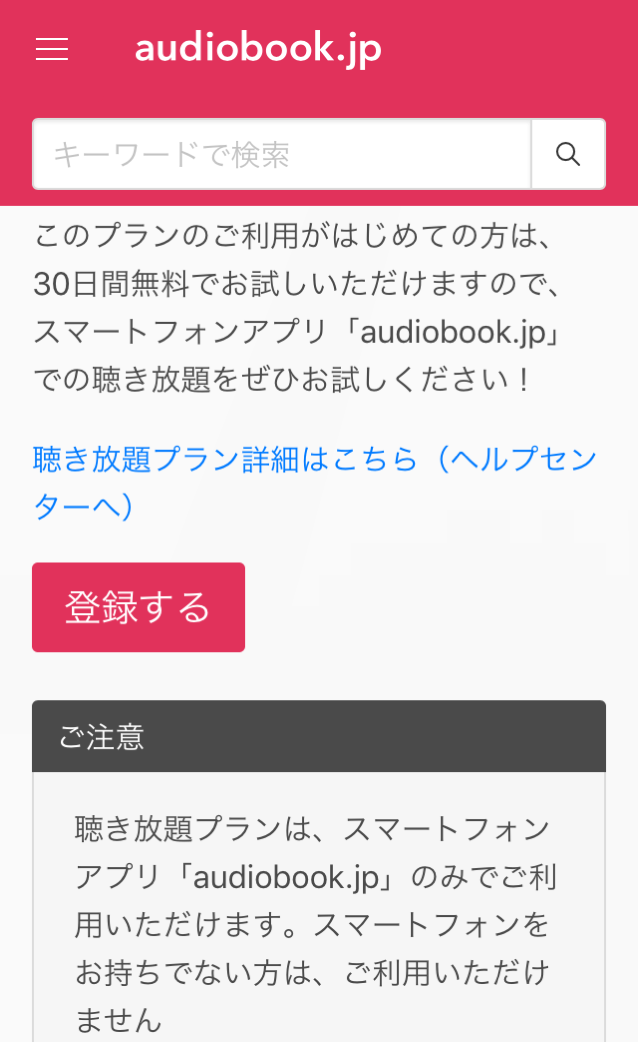
「OK」をタップ
確認画面が出てくるので、もちろんOKをタップしましょう。
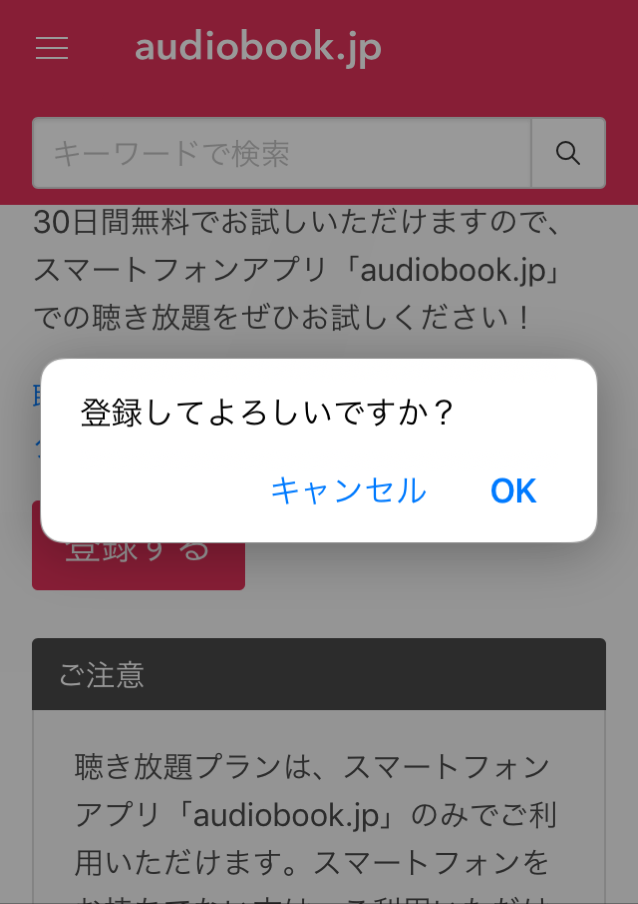
あ、そうそう。この聴き放題プラン、1か月間は無料で試せますが、自分に合わないと判断された場合は、解約をお忘れなく。

そうしないと、毎月750円が課金されてしまいますので!
解約の手順は、後で説明します。
なお、この記事では「【1】アプリをダウンロード」→「【2】audiobook.jpサイトで登録」という順番でご紹介していますが、「webで会員登録/聴き放題登録」→「アプリをダウンロード」という順番でもOKです。
「audiobook.jp」を利用開始
いよいよ、聴き放題サービスの利用開始です。
画面の下にある「聴き放題」というところをタップ
画面の下にある、「聴き放題」というところをタップしましょう。
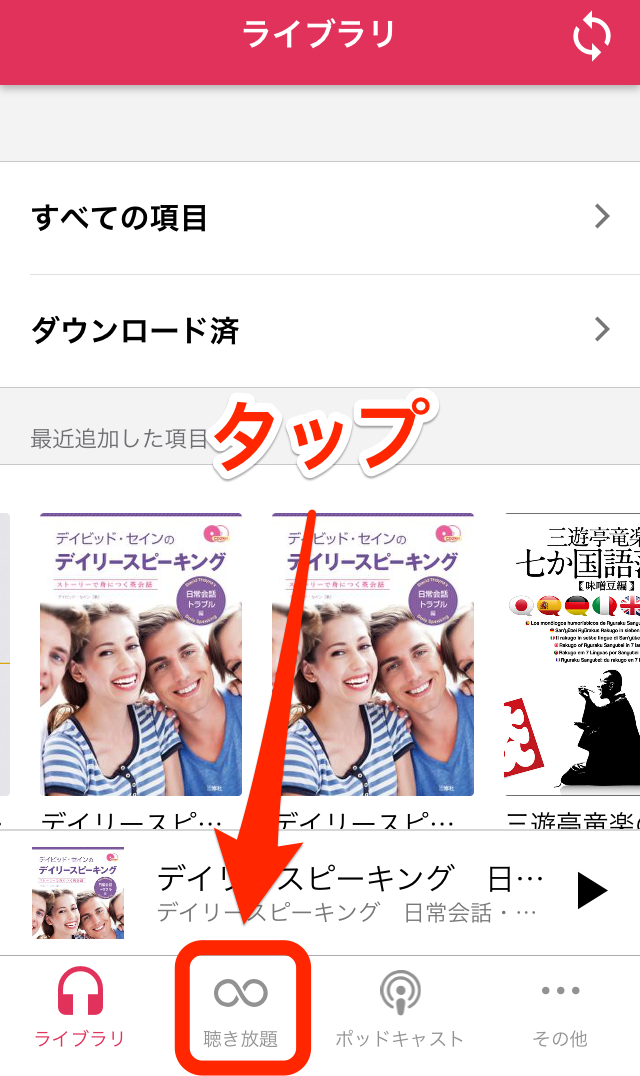
ジャンルを選ぶ
「人気作品」「シゴトで役立つ」など、いろいろなジャンルが出てきます。
英語のオーディオブックは、一番下から2番目の「外国語をまなぶ」というところにあります。
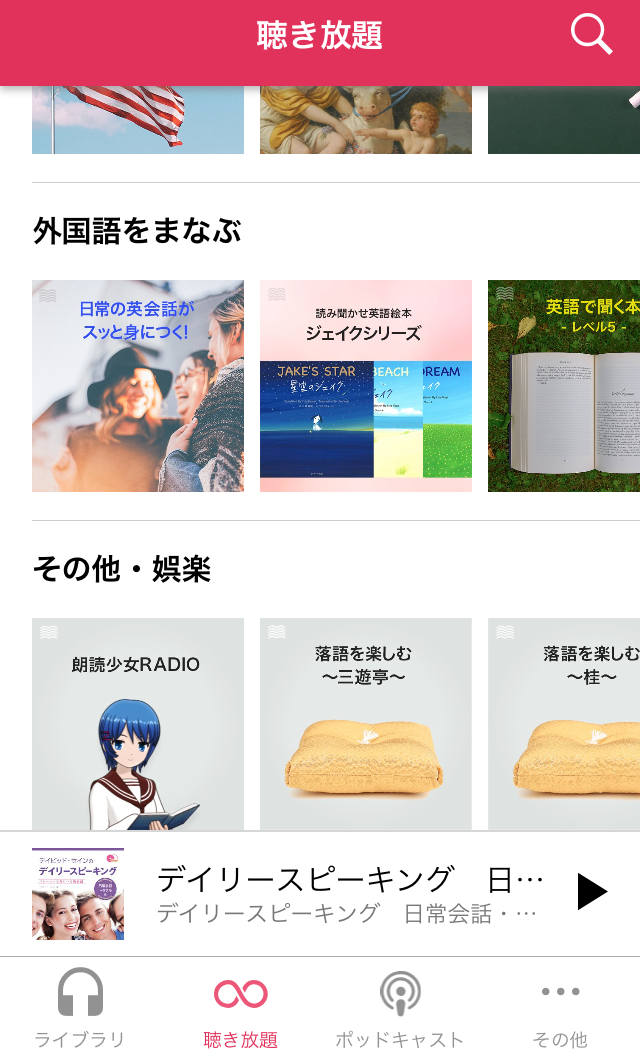
気になるオーディオブックがあれば、タップしましょう。ここでは例として「英語で聞く本 -レベル1- 」を選びます。
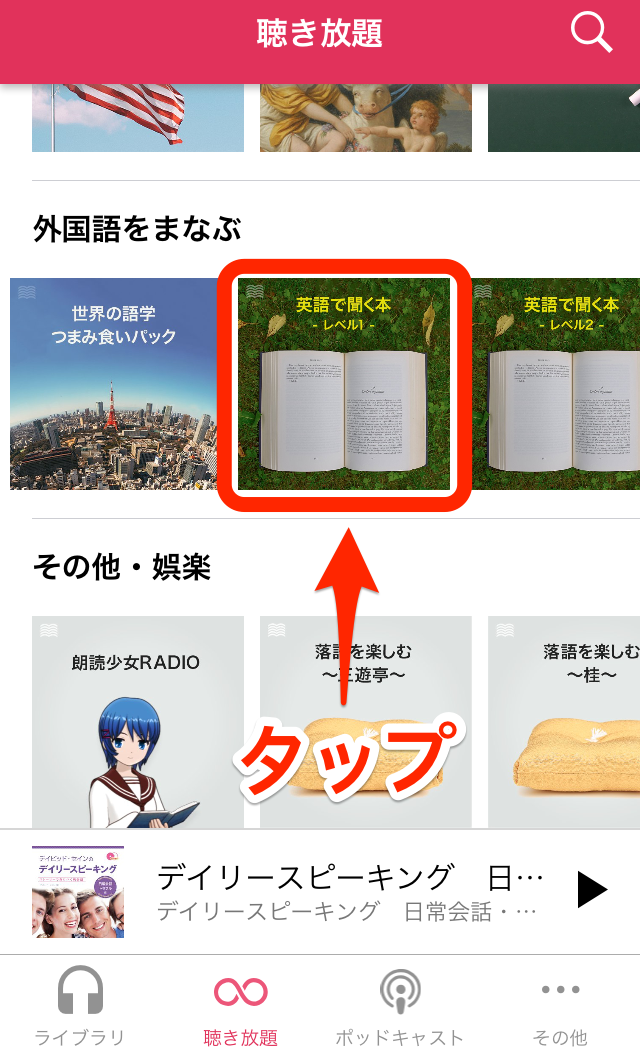
「ライブラリに追加」をタップ
さらにいろいろ出てきます。わたしは「日本昔話1 -桃太郎ほか(レベル1)- 」を選んでみました。
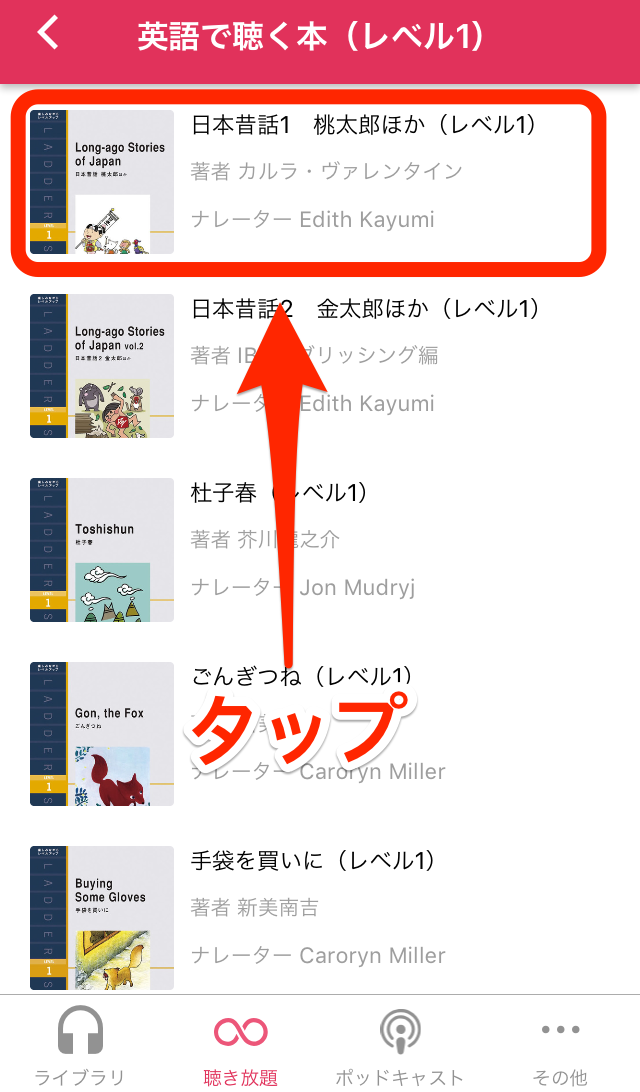
こんな画面が出てくるので、ライブラリに追加をタップしましょう。
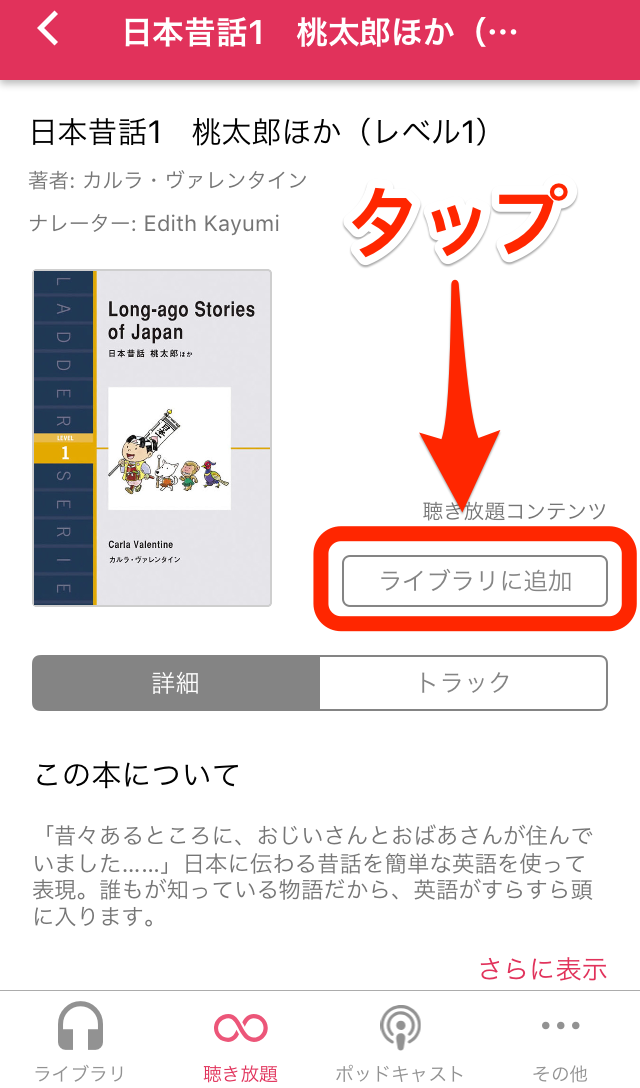
「ダウンロード」をタップ
次に、ダウンロードをタップします。
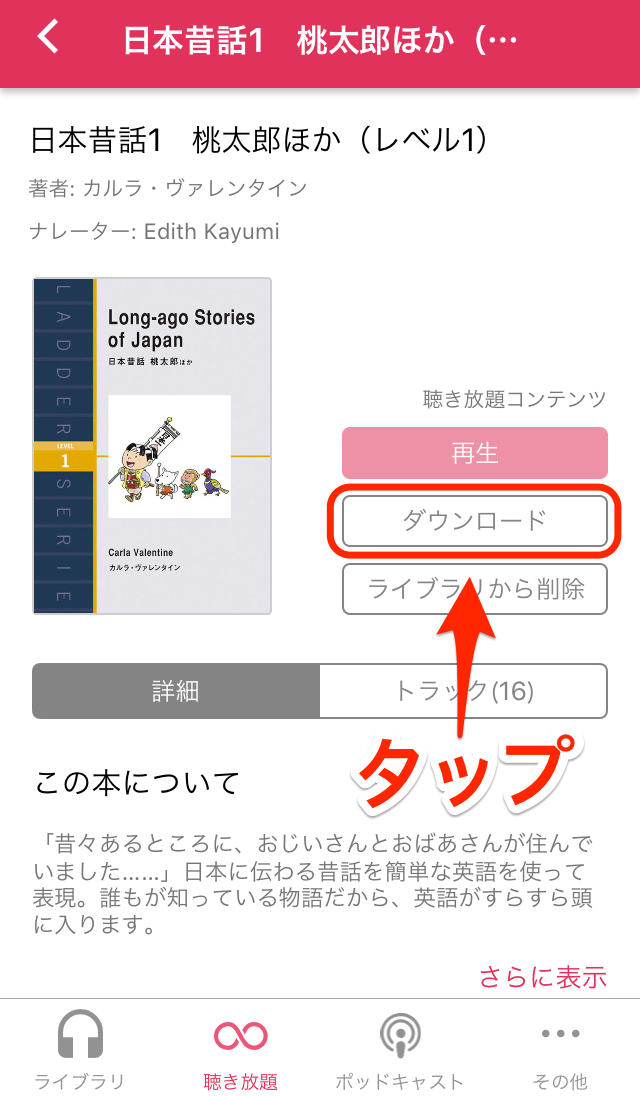
ちなみに上の画像では「ダウンロード」ボタンの上に「再生」ボタンがあるのですが、色が薄く、まだ押せない(再生できない)状態です。
「再生」ボタンを押す
再生ボタンの色が濃い赤になれば、再生することができます。
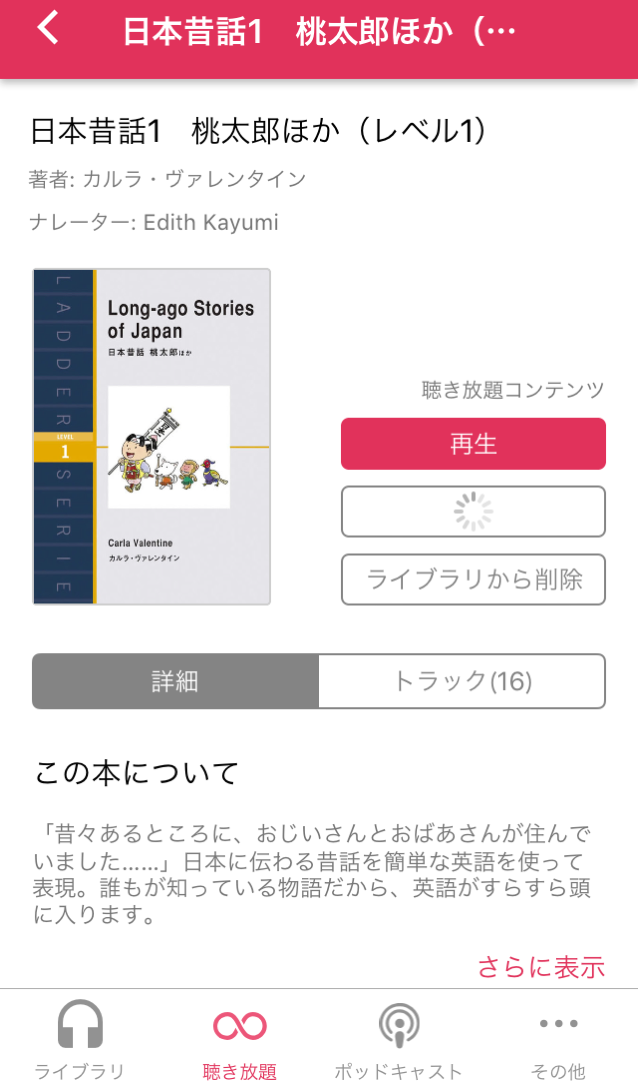
オーディオブックを聞く
再生が始まりました。
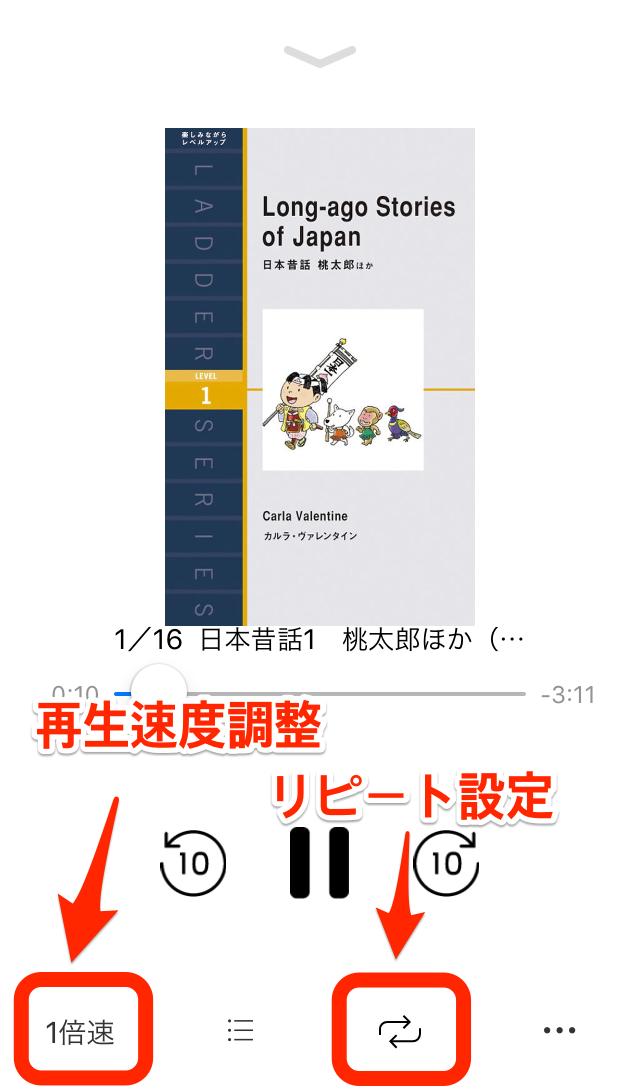
画面下にあるボタンで、再生速度を調整したり、リピートを設定したりできます。
ダウンロードしたものは「ライブラリ」に
ダウンロードしたオーディオブックは、「ライブラリ」に入ります。さっきの「桃太郎」も、この通り。あとで探すときに便利ですね。
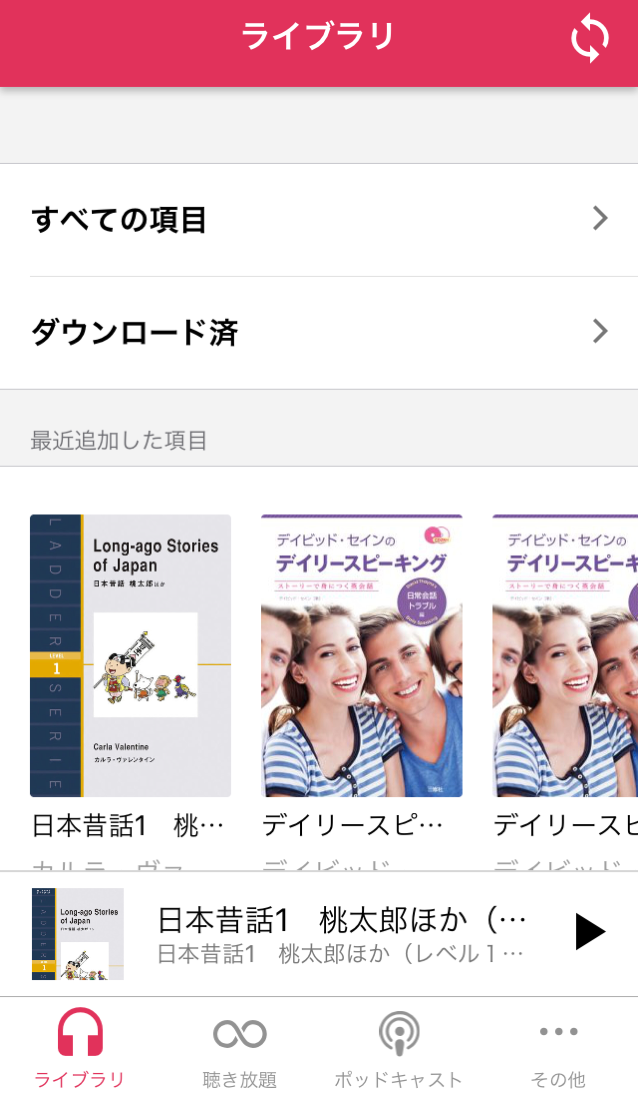
あと、「キーワード検索」もできます。「聴き放題」画面右上の虫めがねマークをタップしましょう。
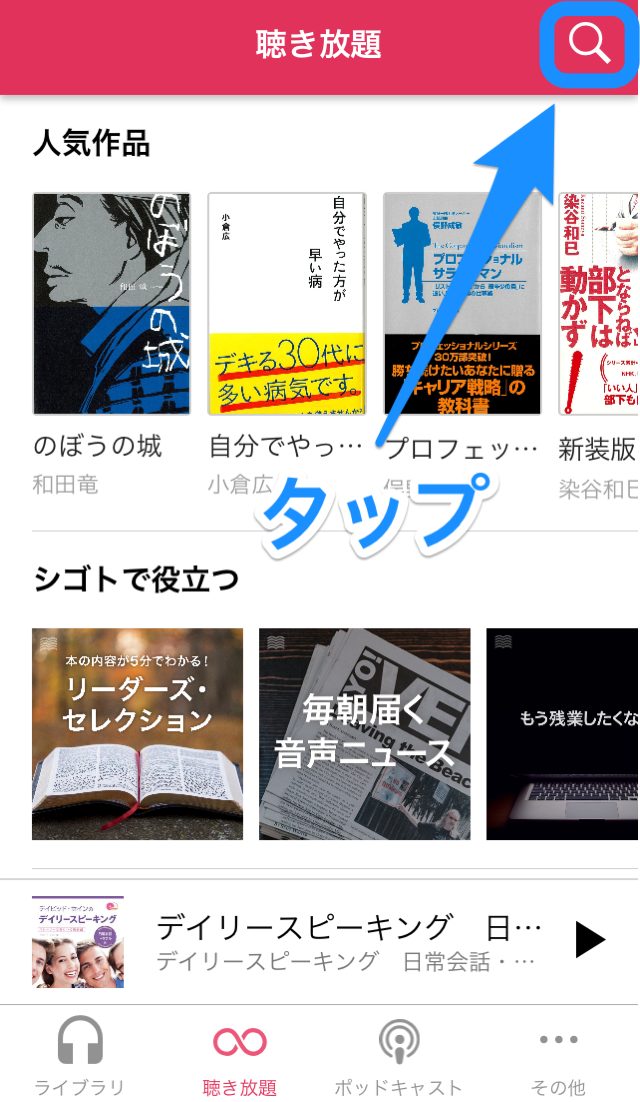
「英語」で検索すると、先ほどの「外国語をまなぶ」のジャンルにはなかった教材がズラリと出てきます。
【参考】解約の手順
最後に、解約の手順をご紹介します。
先ほども書きましたが、聴き放題サービスが自分に合わない場合は、解約しましょう。
解約しない場合、1か月の無料期間が終わった段階で750円が課金されてしまいますので!
しかも放置すると毎月750円が課金されるという恐ろしいことに……。
聴き放題サービスの解約もアプリではできず、Webサイトで行います。
左上の「三」みたいなアイコンをタップ
トップページ左上の、「三」みたいなところをタップします。
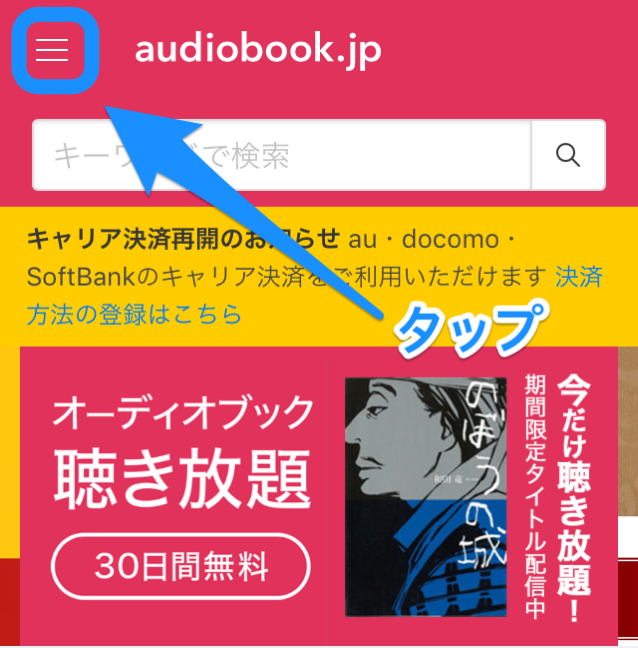
自分の名前をタップ
メニューが出てくるので、「アカウント」の下の、自分の名前をタップしましょう。
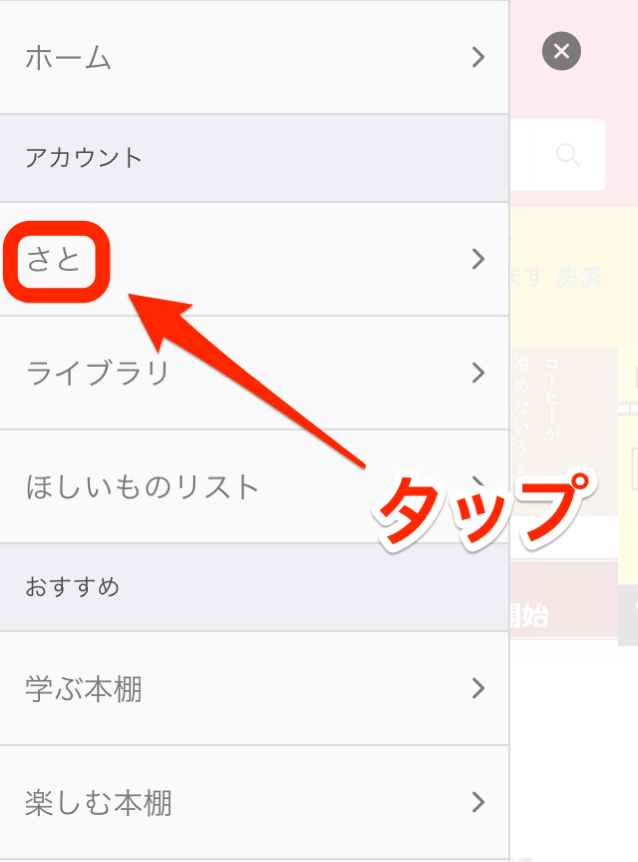
マイページで「聴き放題」をタップ
すると、マイページ的なものが出てきます。
下にスクロールすると、「購読中のサービス」が出てきます。ちょっとわかりづらいのですが、ここで「聴き放題」をタップしましょう。
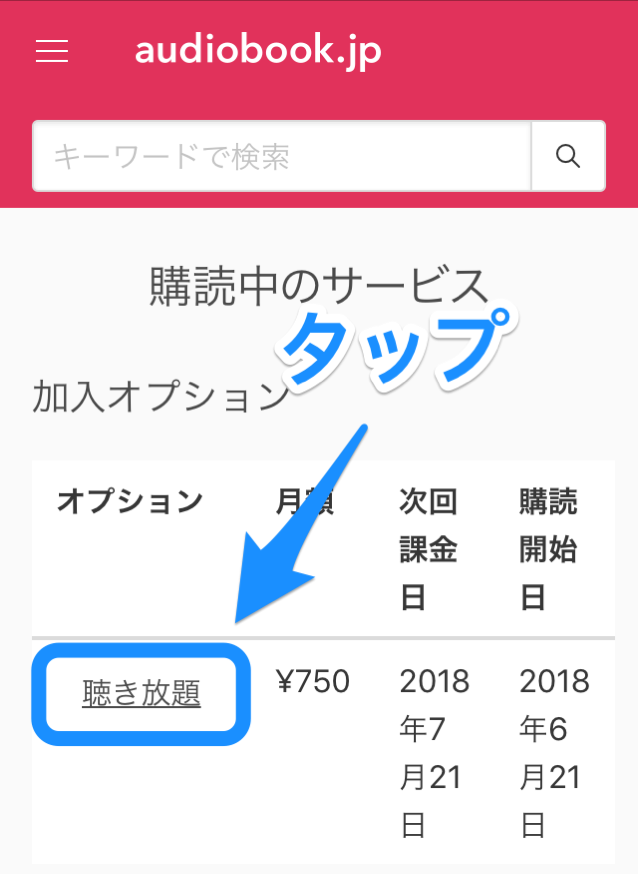
「解約する」をタップ
すると、「聴き放題プラン解約」のページが登場。解約するボタンをタップします。
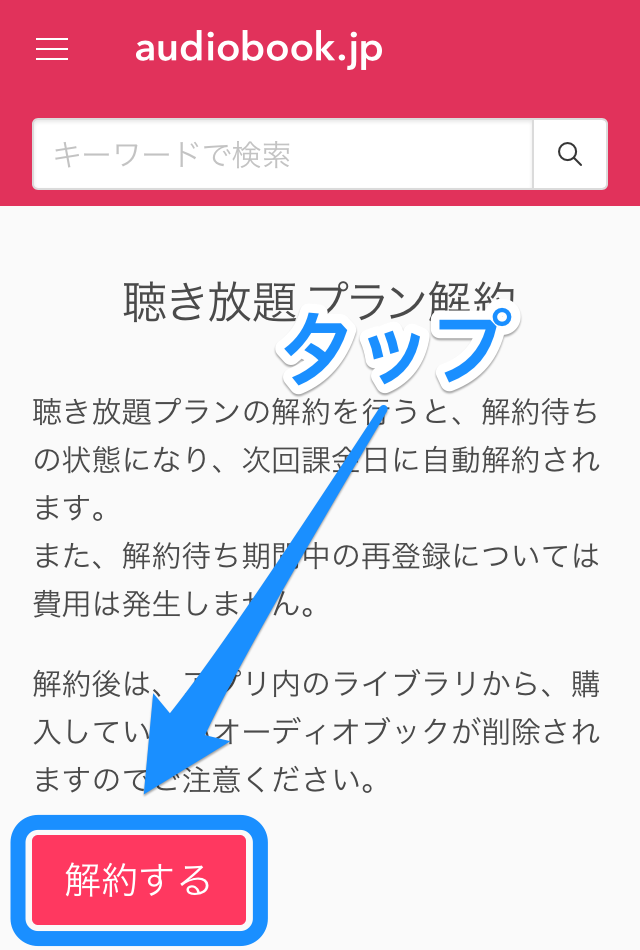
「OK」をタップ
確認画面が出てきますが、もちろん「OK」。
これで無事、解約できました。
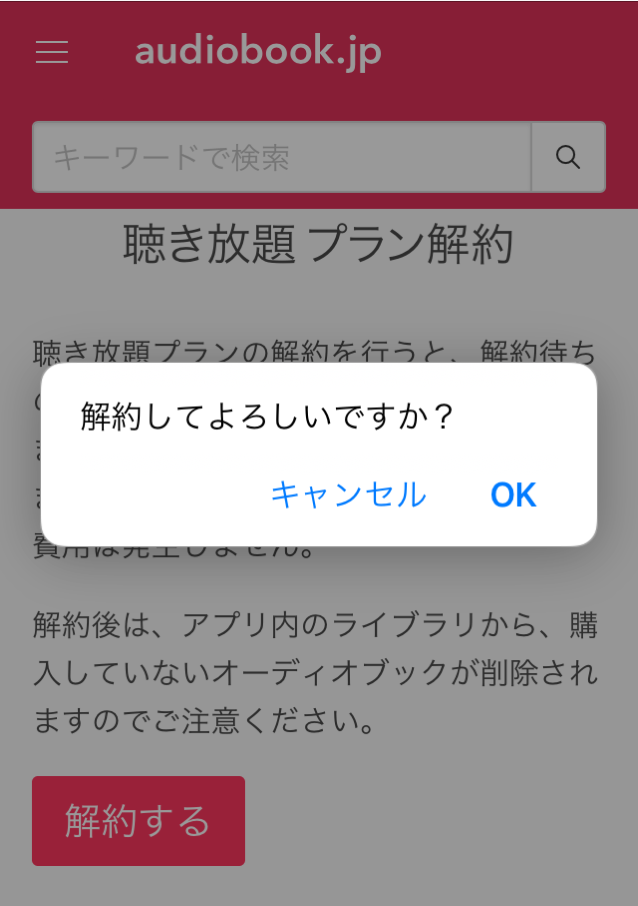
解約手続きをしても、すぐ使えなくなるのではなく、契約日から1か月間は聴き放題サービスを利用できます!
まとめ
今回は、「audiobook.jp」の聴き放題登録から利用までの手順を解説しました。
「audiobook.jp」は1ヶ月、無料で試せるのでぜひトライしてみて下さい。
「Kindle Unlimited」はこちらです。こちらも1ヶ月は無料で試せます。
個人的には「Kindle Unlimited」をオススメです。